Puntes de pinzell: càustiques¶
Pregunta¶
Podríeu fer una guia d'aprenentatge sobre com recrear l'aspecte de la llum quan es refracta a l'aigua?
Per descomptat, les càustiques, no és que sigui l'efecte més complicat conegut per als gràfics CG… Molt bé. Llavors, el primer és que els efectes de la llum mai funcionen de forma aïllada: cal tenir en compte els colors i altres efectes perquè funcionin. De manera que primer haurem de recrear una mica l'entorn.
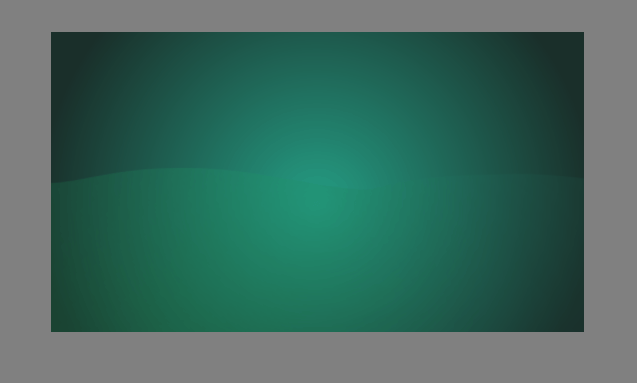
Establirem quelcom senzill amb degradats. Alguns radials, alguns lineals. El mode esborrador també funcionarà amb els degradats, de manera que empreu-ho en avantatge vostre!
Crearem un senzill pinzell amb esborronat prenent «Smudge_soft» i afegint Dispersió, així com una corba S sobre la Durada de l'esborronat.
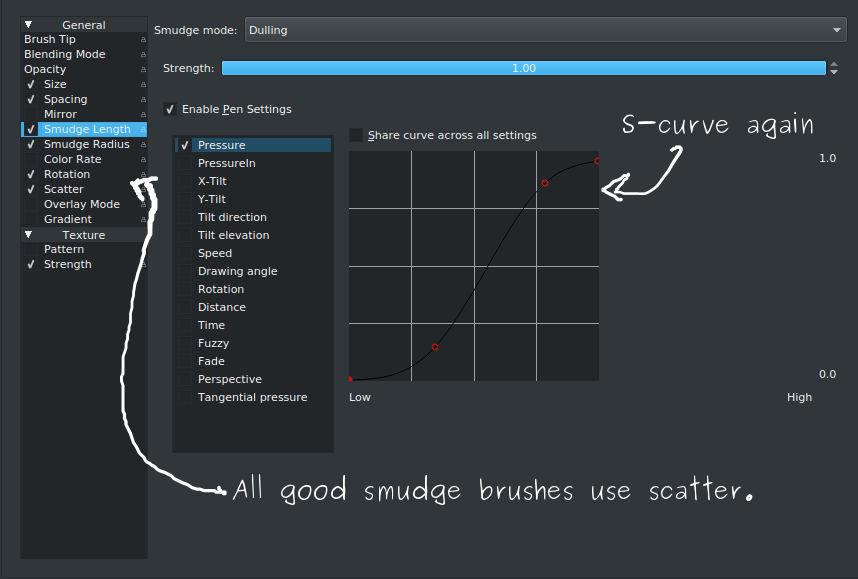
I després construirem una base ràpida:
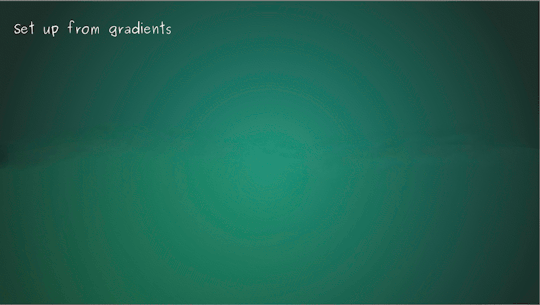
Observeu com s'utilitza aquí el pinzell amb esborronat no només per a mesclar les àrees, sinó també per a crear una definició de les vores en reduir la dispersió. (Si invertiu la Corba de pressió sobre la Dispersió, això es farà amb facilitat fent augmentar la pressió en el llapis).
Ara, per a la veritable màgia. Les càustiques són una mica peludes, el qual vol dir que són un bon candidat per al motor del pinzell d'esbós.
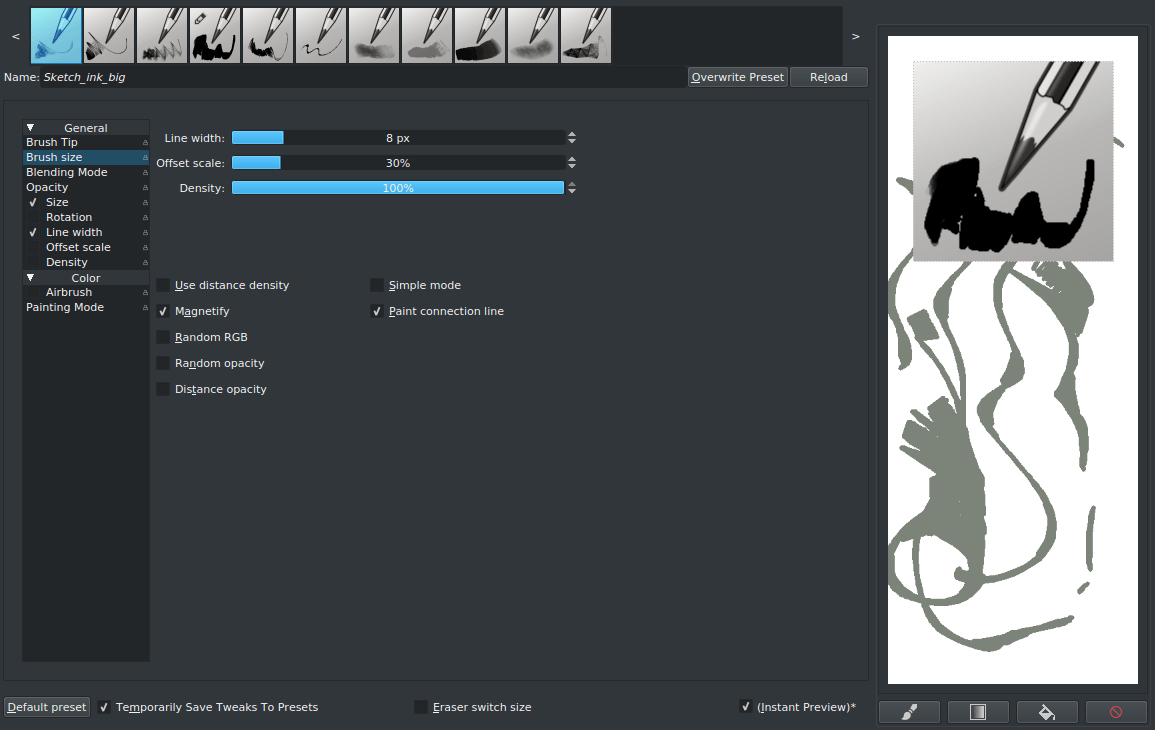
Preneu Sketch_ink_big i afegiu pressió a l'Amplada de la línia mentre establiu la Densitat sota la Mida del pinzell al 100%. Això el farà extrapelut.
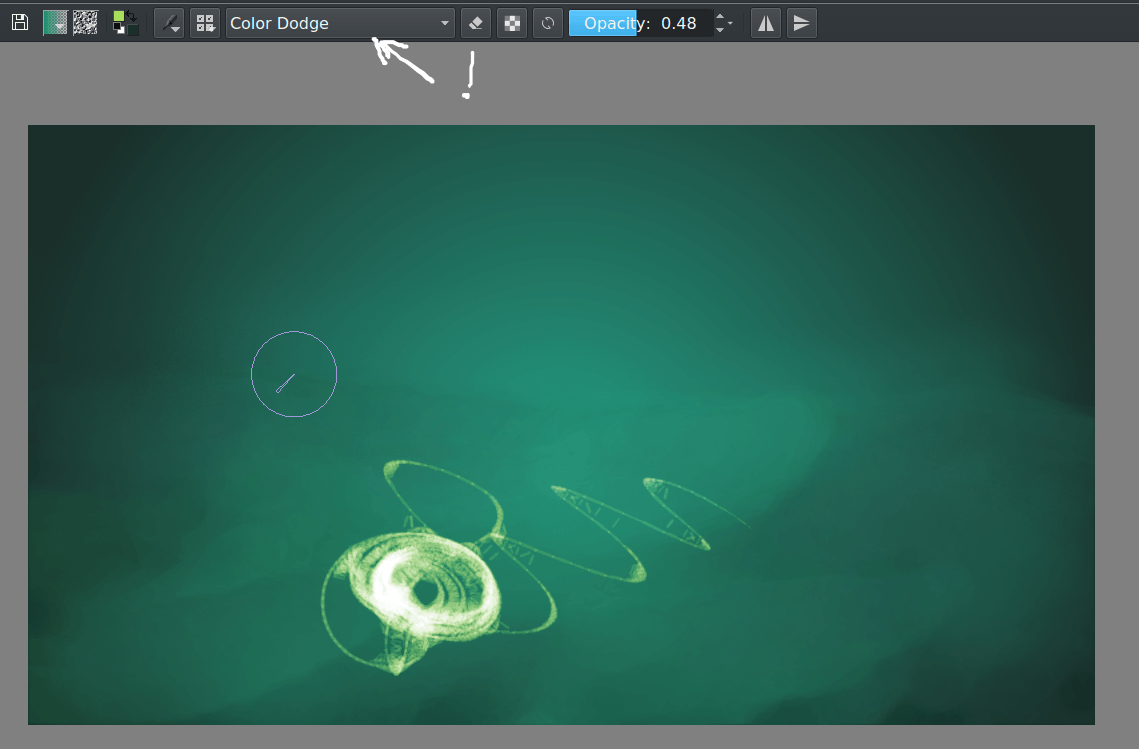
Establiu el mode de barreja del pinzell a Esvaïment del color i seleccioneu el color de les nostres càustiques. L'esvaïment del color provocarà un moviment cap al blanc en aplicar matemàtiques especials per a l'esvaïment del color als nostres tocs del pinzell en lloc de les matemàtiques de mitjana per al color Normal.
Fora de la pressió per a crear traços variables, la lluïssor per a la llum i una densitat addicional, també volem que la mida de la línia disminueixi com més lluny estigui…
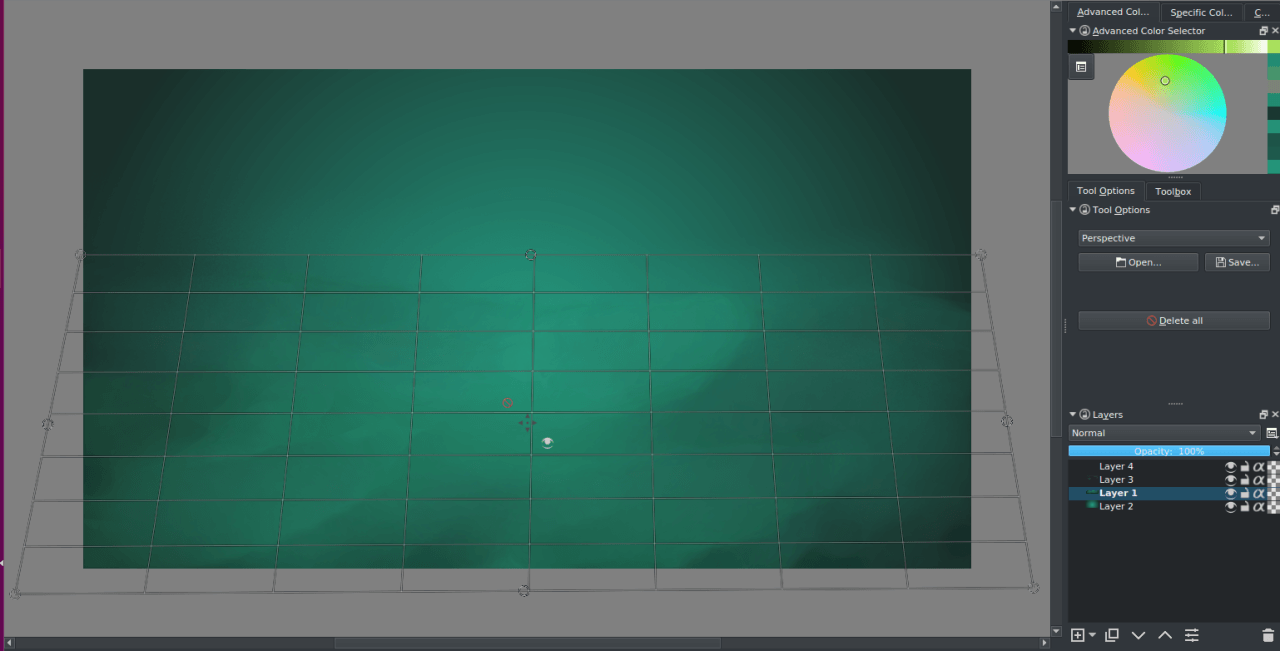
Després, utilitzeu l'eina de l'editor de l'assistent per a afegir una quadrícula de perspectiva. No caldrà estar perfectament en perspectiva, perquè només l'utilitzarem per al sensor de perspectiva.
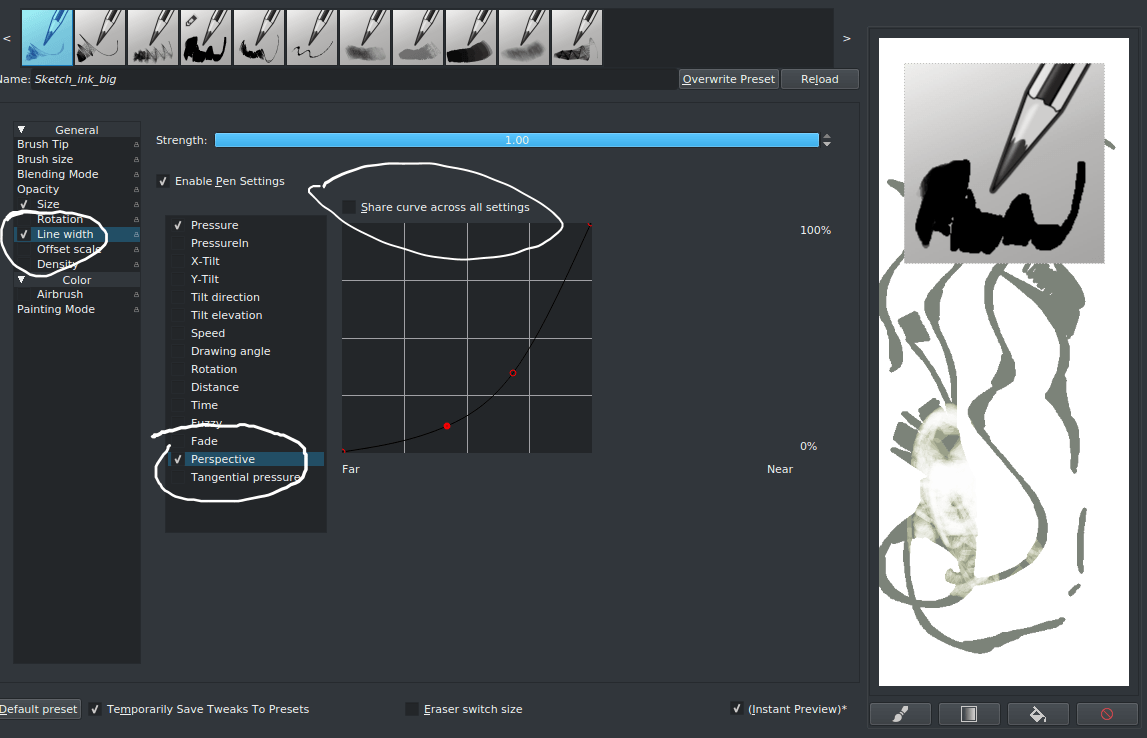
Això farà que el pinzell doni línies més petites com més es registri en l'assistent de la perspectiva. (Només funciona per a un sol assistent de la perspectiva, fent que no sigui gaire bo per a encadenar, però per a la nostra intenció és bo).
Després comenceu a construir lentament les vostres línies. (Assegureu-vos de crear una còpia de la capa. La barreja amb esvaïment del color no funciona bé en una capa separada, així que feu-ho en una que també tingui el terreny en qüestió).
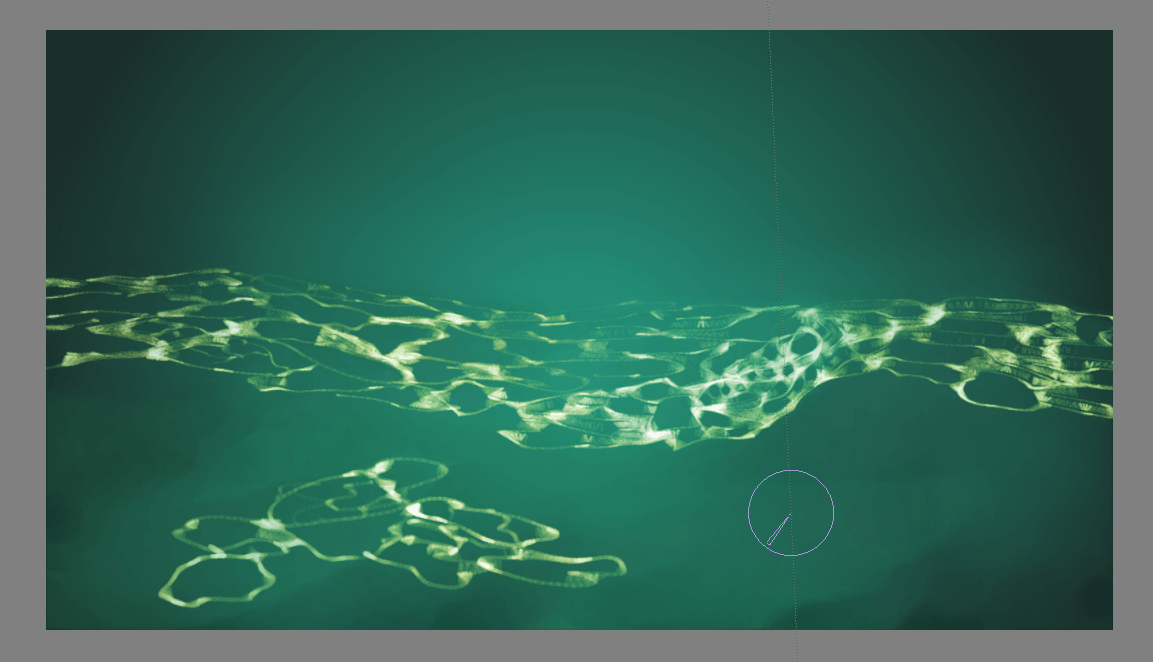
Assegureu-vos de triar i seguir les formes que heu creat. (Jo vaig fallar en això). El millor del pinzell d'esbós és el que provoca aquestes petites «reunions de fusió» on es creuen dues línies. Això és només per traç, de manera que per a emprar-lo creeu un munt de traços llargs i continus amb aquest pinzell.
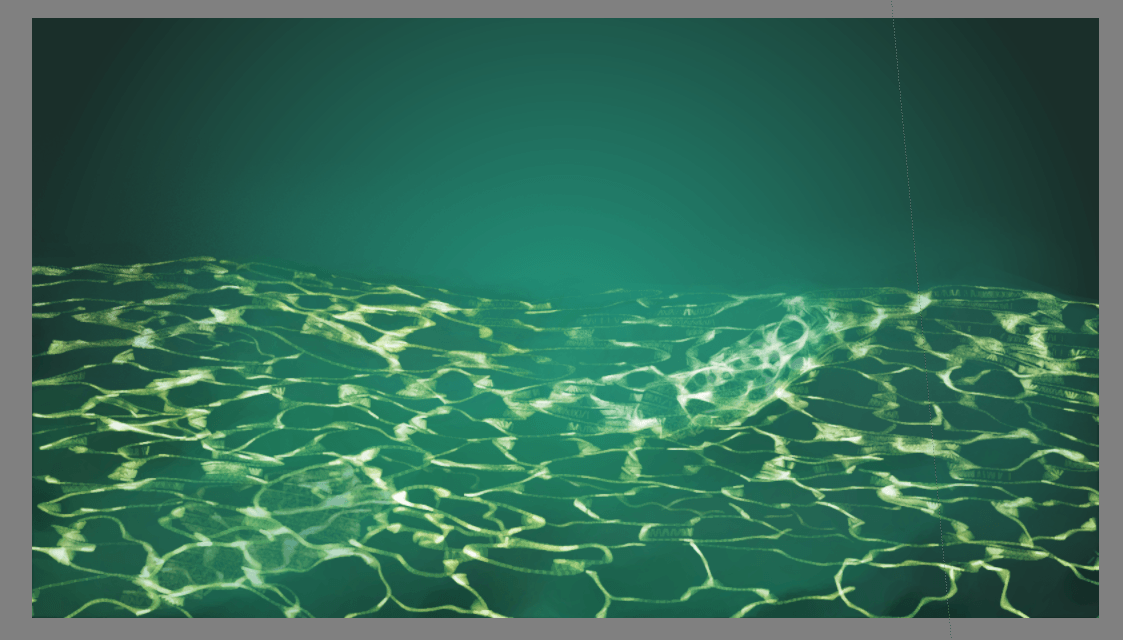
Després preneu l'eina de degradat i establiu el mode de barreja a Color i l'eina de pintura a un blau clar, de manera que puguem obtenir l'efecte atmosfèric blavós.
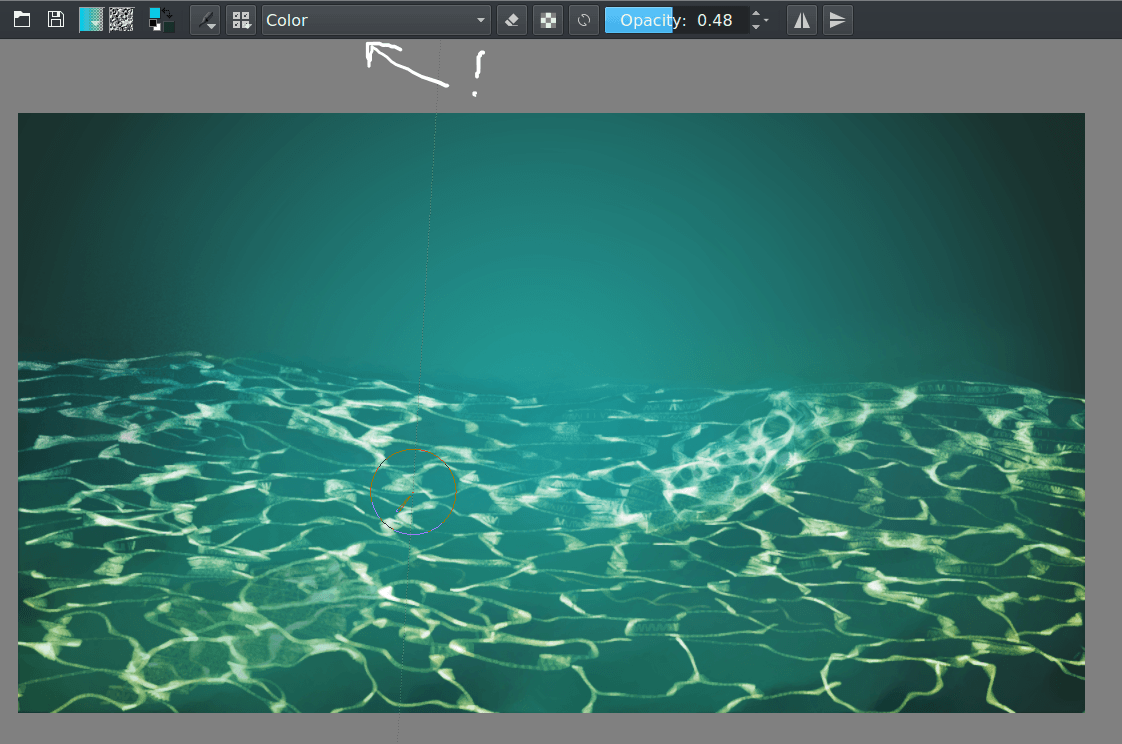
Després, utilitzeu l'«Airbrush_pressure» amb l'eina de línia per a crear alguns feixos de llum de diferents mides en una capa separada. (No oblideu que també podreu utilitzar el mode esborrador per a esborrar subtilment amb l'eina de línia).
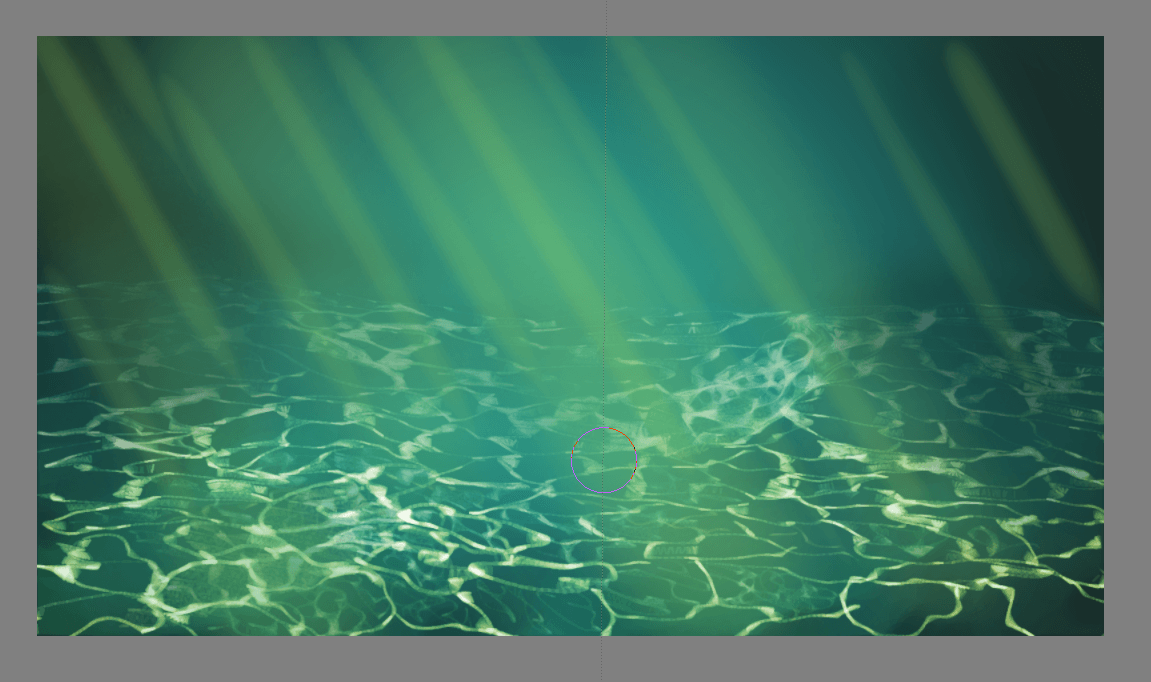
Establiu el mode de barreja a Esvaïment del color i reduïu l'Opacitat.
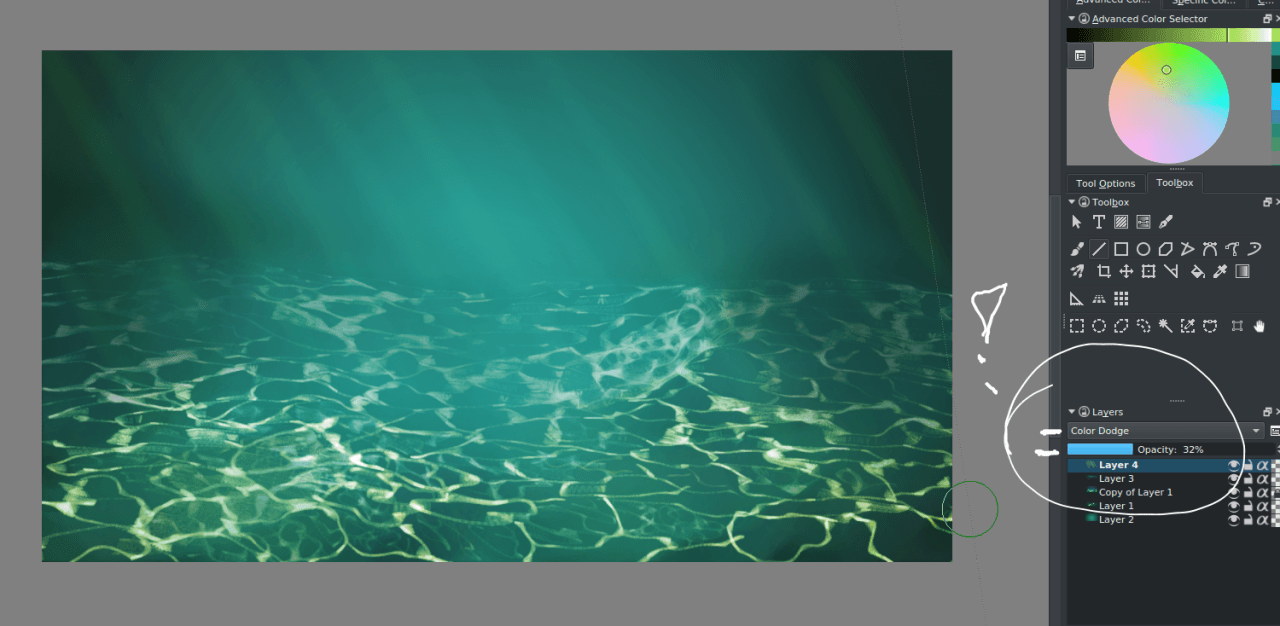
Finalment, poliu la peça amb l'eina d'aerògraf i trieu alguns colors locals.

Resultat final¶
